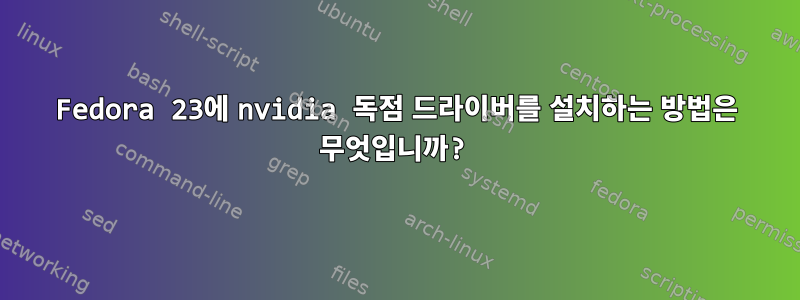
내 Geforce GT240을 사용하면 Fedora 23이 새 디스플레이 드라이버로 인해 작동이 멈추는 경향이 있습니다. 드라이버 관리자를 사용하여 독점 드라이버를 설치하여 Ubuntu에서 이 문제를 해결했습니다. Fedora 23과 비슷한 것이 있습니까?
드라이버 관련 앱을 찾지 못했습니다. :SI 이 작업을 수동으로 수행하는 방법에 대한 일부 CLI 튜토리얼을 찾았지만 신뢰할 수 있는지 확실하지 않습니다. 그들 중 일부는 xorg-server 버전이 1.17에서 1.18로 변경된다고 말하고 있으며, nvidia는 1.18이 안정될 때까지 지원하지 않을 것입니다. 12월 8일부터 안정되었습니다. 이제 제가 찾은 튜토리얼은 8월의 것이므로 새로운 버전의 xorg-server를 지원하지 않는 이전 nvidia 드라이버와 함께 작동하도록 Fedora 23 + xorg-server 1.18 rc를 어떻게 얻었는지 상상할 수 없습니다... 어떤 아이디어 on 이 주제에 대한 신뢰할 수 있는 콘텐츠나 3.40.x nvidia 독점 드라이버를 설치하는 방법은 어디에서 찾을 수 있습니까?
답변1
a.) 유효하지만 권장되지 않는 솔루션
이 가이드에 따라 드라이버를 수동으로 설치했습니다.
이 접근 방식의 문제점은 (일부 포럼과 내 경험에 따르면) nvidia 드라이버가 다른 라이브러리도 무시하고 dnf update이러한 라이브러리를 무시할 수 있어 시스템이 매우 불안정해진다는 것입니다. 실수로 RPM fusion에서 nvidia 드라이버를 설치하면 복구할 수 없을 정도로 시스템이 완전히 종료됩니다. (이 경우에는 텍스트 모드에서도 실행할 수 없습니다.)
따라서 이 방법은 시스템을 업데이트할 계획이 없거나 업데이트 내용에 매우 주의를 기울이는 경우에만 작동합니다.
b.) 권장 솔루션
RPM fusion에서 드라이버를 설치했습니다.
먼저 무료 및 비자유 저장소를 등록해야 합니다.http://rpmfusion.org/구성
드라이버 설치를 통한 처음 6번의 시도는 작동하지 않았습니다. "문제가 발생했습니다"라는 오류 메시지가 표시되고 재부팅한 후 "로그아웃"이라는 레이블이 있는 버튼이 나타납니다. 이 경우 걱정할 필요가 없습니다. ctrl+alt+f2및 를 사용하여 패키지를 쉽게 제거할 수 있습니다 dnf remove akmod-nvidia. 그 후 재부팅하면 시스템이 nouveau 드라이버로 되돌아가며 정지되지만 세션당 1~30분 동안 작동합니다.
akmod-nvidia귀하의 카드에 적합한 드라이버가 항상 존재하는 것은 아닙니다 . 제 경우에는 가 필요합니다 akmod-nvidia-340xx. 여기에서 필요한 드라이버를 찾을 수 있습니다.ftp://download.nvidia.com/XFree86/Linux-x86_64/352.63/README/supportedchips.html
내 설치 스크립트는 다음과 같습니다
dnf update
dnf install akmod-nvidia-340xx.x86_64 kernel-devel gcc gcc-c++ vdpauinfo
libva-vdpau-driver libva-utils xorg-x11-drv-nvidia-340xx-libs.i686
dracut -f /boot/initramfs-$(uname -r).img $(uname -r)
reboot
이것이 왜 작동하는지 모르겠습니다. 내 말은, 이와 같은 것을 6번 시도했지만 7번째 시도에서만 성공했다는 뜻입니다. RPM fusion 사람들에게 확인해 보니 그 동안 저장소를 수정했거나 내가 모르는 더 나은 작업을 수행했을 수도 있습니다.
xorg-x11-drv-nvidia-libs일부 포럼에 따르면 Gnome 3이 의존하는 다른 라이브러리의 32비트 바이너리가 필요합니다 . 나는 이것에 대해 잘 모르겠지만 그것은 나에게 효과적입니다.
노트:
이 드라이버 설치가 제대로 작동하는지 확인한 후 추가 32비트 바이너리를 설치했습니다.
sudo dnf -y install \
alsa-lib.i686 \
alsa-plugins-oss.i686 \
alsa-plugins-pulseaudio.i686 \
alsa-plugins-pulseaudio.i686 \
arts.i686 \
audiofile.i686 \
bzip2-libs.i686 \
cairo.i686 \
cdk.i686 \
compat-expat1.i686 \
compat-libstdc++-33.i686 \
cyrus-sasl-lib.i686 \
dbus-libs.i686 \
esound-libs.i686 \
fltk.i686 \
freeglut.i686 \
glibc.i686 \
gtk2.i686 \
imlib.i686 \
lcms-libs.i686 \
lesstif.i686 \
libacl.i686 \
libao.i686 \
libattr.i686 \
libcap.i686 \
libdrm.i686 \
libexif.i686 \
libgnomecanvas.i686 \
libICE.i686 \
libieee1284.i686 \
libsigc++20.i686 \
libSM.i686 \
libtool-ltdl.i686 \
libusb.i686 \
libwmf-lite.i686 \
libwmf.i686 \
libX11.i686 \
libXau.i686 \
libXaw.i686 \
libXcomposite.i686 \
libXdamage.i686 \
libXdmcp.i686 \
libXext.i686 \
libXfixes.i686 \
libxkbfile.i686 \
libxml2.i686 \
libXmu.i686 \
libXp.i686 \
libXpm.i686 \
libXScrnSaver.i686 \
libXScrnSaver.i686 \
libxslt.i686 \
libXt.i686 \
libXtst.i686 \
libXv.i686 \
libXv.i686 \
libXxf86vm.i686 \
lzo.i686 \
mesa-libGL.i686 \
mesa-libGLU.i686 \
nas-libs.i686 \
nspluginwrapper.i686 \
openal-soft.i686 \
openldap.i686 \
pam.i686 \
popt.i686 \
pulseaudio-libs-glib2.i686 \
pulseaudio-libs.i686 \
pulseaudio-libs.i686 \
qt-x11.i686 \
qt.i686 \
redhat-lsb.i686 \
sane-backends-libs.i686 \
SDL.i686 \
svgalib.i686 \
unixODBC.i686 \
zlib.i686
오래된 게임과 같은 32비트 응용 프로그램을 실행하려는 경우 유용할 수 있습니다.https://gist.github.com/tomekwi/0e0eff870cf9b689379d
고쳐 쓰다:
나의 첫 번째 설치는 Geforce GT 240이었습니다. 이제 그래픽 카드를 Geforce GTX 750 Ti로 변경했습니다. 그래픽 카드를 교체하기 전에 를 사용하여 기존 카드의 드라이버를 제거하고 를 dnf remove akmod-nvidia-340xx xorg-x11-drv-nvidia-340xx-libs.i686사용하여 새 드라이버를 설치했습니다 dnf install akmod-nvidia xorg-x11-drv-nvidia-libs.i686. 그런 다음 컴퓨터를 종료하고 카드를 교체한 다음 시스템을 다시 시작했습니다. 그 이후로 모든 것이 잘 작동했습니다.
답변2
rpmfusion 드라이버 사용
바라보다http://rpmfusion.org/Howto/nVidia#Latest.2BAC8-Beta_driver
또는 최신 안정 Fedora 릴리스에서 가져오려면 다음을 수행하십시오.
yum --releasever=23 akmod-nvidia 설치
yum install "kernel-devel-uname-r == $(uname -r)"
냠 업데이트 -y
Fedora 23을 실행하는 경우 yum 대신 dnf를 사용할 수 있습니다.
또는 최신 안정 Fedora 릴리스에서 가져오려면 다음을 수행하십시오.
dnf install akmod-nvidia
dnf install "kernel-devel-uname-r == $(uname -r)"
dnf update -y
그런 다음 다시 시작하십시오.
참고: 아직 모든 카드가 지원되는 것은 아닙니다. NVIDIA 호환성 목록을 참조하세요.
ftp://download.nvidia.com/XFree86/Linux-x86_64/352.63/README/supportedchips.html
답변3
그것이 당신이 하는 일이며, 그보다 더 복잡해지지는 않습니다.
su -c 'dnf install http://download1.rpmfusion.org/free/fedora/rpmfusion-free-release-$(rpm -E %fedora).noarch.rpm http://download1.rpmfusion.org/nonfree/fedora/rpmfusion-nonfree-release-$(rpm -E %fedora).noarch.rpm'
이것은 rpmfusion 저장소를 추가하는 공식적인 방법입니다., 그런 다음:
dnf install akmod-nvidia "kernel-devel-uname-r == $(uname -r)"
dnf update -y
완벽한!이 드라이버를 설치하는 공식적인 방법은 다음과 같습니다.
그러면 제가 친절하게 설명하기 때문에 드라이버가 실패할 경우를 대비한 전체 제거/재설치 명령은 다음과 같습니다.그럴 것이다!, 커널 업데이트가 두렵습니다! )
sudo dnf remove xorg-x11-drv-nvidia xorg-x11-drv-nvidia-libs akmod-nvidia kmod-nvidia* && dnf install akmod-nvidia kmod-nvidia
(이렇게 하면 귀하의 정보가 업데이트됩니다./etc/X11/xorg.conf.d/99-nvidia.conf파일이지만 DNF도 좋기 때문에 원본 파일의 백업을 생성하므로 사용자 정의 프로필이 있는 경우 염두에 두십시오)


